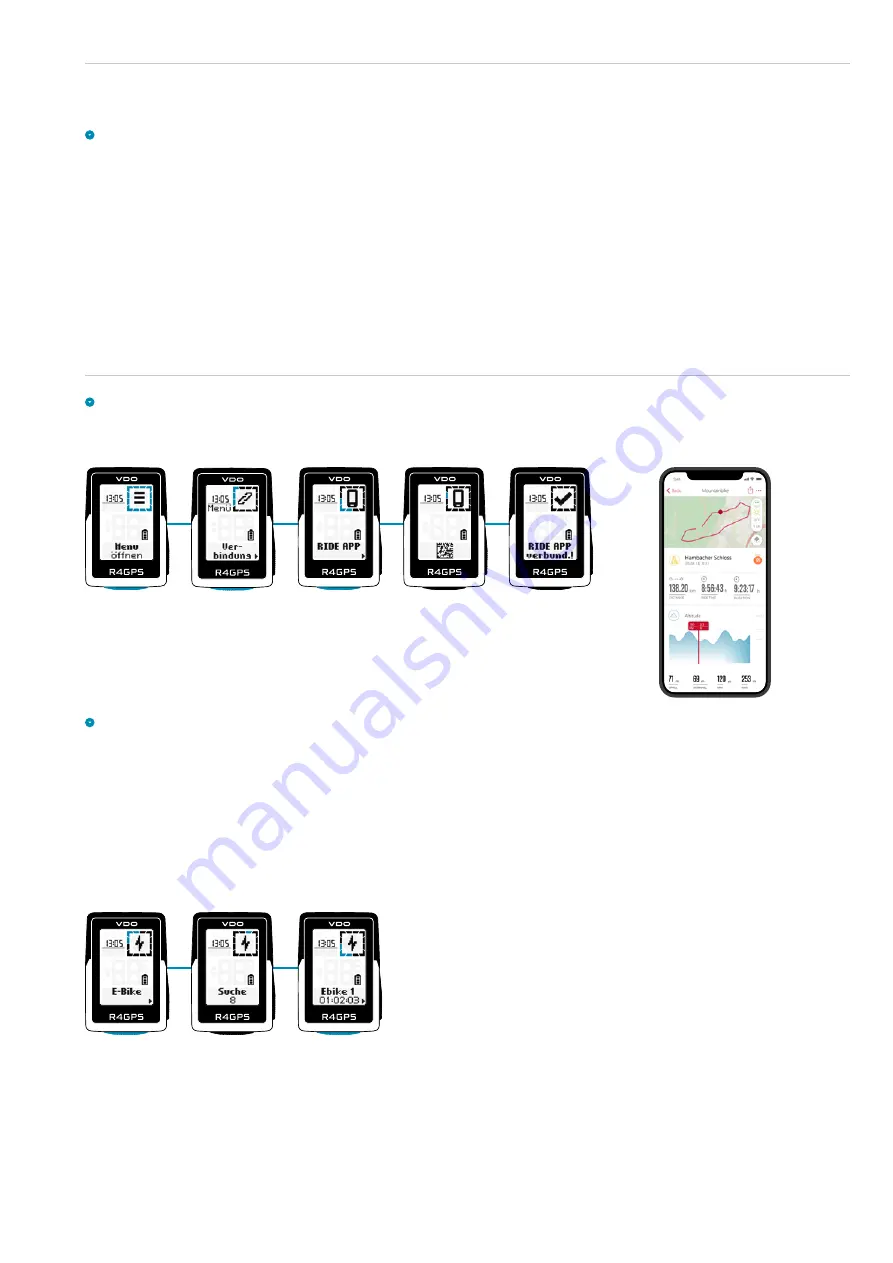
Einstellungen
Verbindungen einstellen
Sie haben grunsätzlich verschiedene Möglichkeiten die Einstellungen des R4 GPS nach Ihren Wünschen anzupassen. Sie können dies entweder direkt auf dem Gerät oder
mit der SIGMA RIDE App durchführen.
Einstellungen auf dem Gerät vornehmen
In diesem Kapitel werden die Einstellungen beschrieben, die Sie im Hauptmenü einstellen können. Wenn Sie das Training bereits gestartet haben, haben Sie im Schnellmenü
nur eine Auswahl an Einstellmöglichkeiten. Sie finden im Hauptmenü folgende Möglichkeiten das Gerät einzustellen:
Shut Down:
Hier können Sie das Gerät ausschalten.
Navigation:
Hier können Sie einen Track starten.
Verbindung:
Hier können Sie Verbindungen zu einem Smartphone einem eBIKE einrichten
Gesamtwerte:
Hier finden Sie die Übersicht über ihre Gesamtwerte, wie Distanz, Höhenmeter etc.
Einstellungen:
Hier finden Sie alle Geräteeinstellungen
Die Funktionsweise des R4 GPS ist in allen Einstellungen deckungsgleich. Mit + Taste wählen Sie den einzustellen Menüpunkt aus, mit START bestätigen Sie die Auswahl.
Dann können Sie mit der + Taste die Einstellung vornehmen und erneut mit START bestätigen. Sie können das Menü jederzeit über einen langen Druck der START-Taste
schließen.
Verbindung zum Smartphone
Um die Verbindung zum Smartphone herzustellen, stellen Sie sicher, dass auf Ihrem
Smartphone Bluetooth eingeschaltet
ist.
Die SIGMA RIDE App müssen Sie im jeweiligen App Store (iOS oder Android) herunterladen. Sind diese beiden Voraussetzungen gegeben, wählen Sie den
Menüpunkt
”Verbindung > Smartphone”
aus. Der R4 GPS sucht automatisch nach der RIDE App. Für den weiteren Prozess folgen Sie bitte den Anweisungen in der App.
Die SIGMA RIDE App wird Sie nach verschiedenen Berechtigungen u.A. Standortfreigabe fragen.
Stimmen Sie diesen Berechtungungsanfragen zu, um eine optimale Funktion der SIGMA RIDE App zu gewährleisten.
Haben Sie das Smartphone erfolgreich verbunden können Sie im
Menüpunkt ”Smartphone”
sehen,
welches Smartphone mit dem Gerät verbunden wurde, sowie das Pairing zum Smartphone auflösen.
Bitte beachten Sie, das der R4 GPS nur mit
EINEM
Smartphone kommunizieren kann.
E-Bike
Um ein E-Bike mit dem R4 GPS zu verbinden wählen Sie in den Verbindungseinstellungen den Menüpunkt E-Bike.
Ist aktuell kein E-Bike mit dem R4 GPS gepaired sucht der R4 GPS sofort nach verfügbaren E-Bikes.
Das E-Bike muss sich zum Pairing in der Nähe (maximal ca. 10 m Entfernung) befinden, sowie eingeschaltet sein. Ob auf Seiten des E-Bike weitere Schritte nötig sind um
das E-Bike mit einem Display zu verbinden entnehmen Sie bitte der Bedienungsanleitung ihres E-Bikes. Es kann immer nur EIN E-Bike mit dem R4 GPS verbunden sein.
Werden kompatible E-Bikes gefunden wird nach der Suche eine Liste der gefundenen E-Bikes angezeigt. Wählen Sie das gewünschte E-Bike aus (+ Taste) und starten Sie
das Pairing mit der START-Taste.
Ist das Pairing erfolgreich gelangen Sie in die Informationsansicht des E-Bikes. Diese erreichen Sie auch, wenn Sie mit gepairtem E-Bike den
Menüpunkt „E-Bike“
in den
Verbindungseinstellungen wählen. Hier sehen Sie verschieden Informationen zum E-Bike und können die Verbindung zwischen R4 GPS und E-Bike wieder lösen. Drücken
Sie dazu die START-Taste in der E-Bike Übersicht.
Содержание R4GPS
Страница 1: ...DE HANDBUCH EN MANUAL...







































